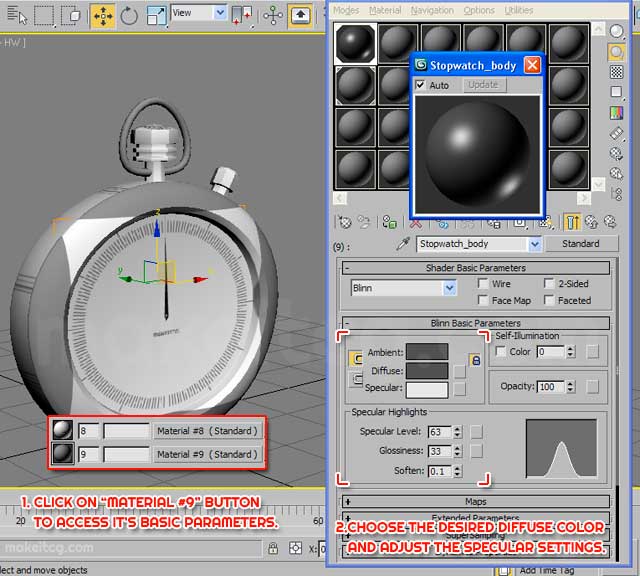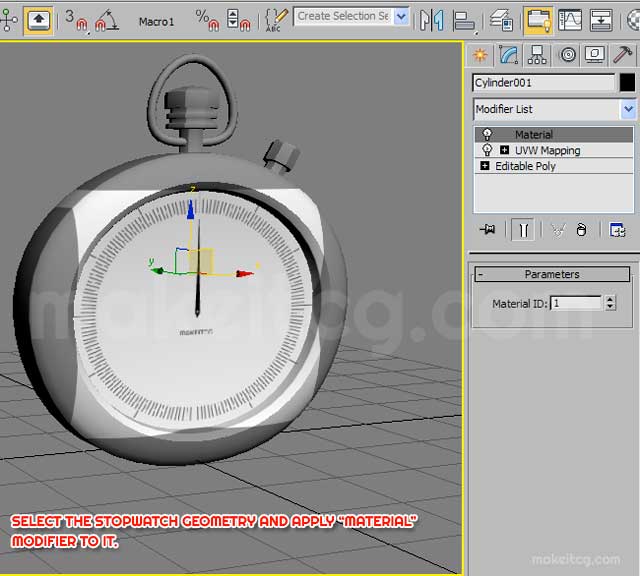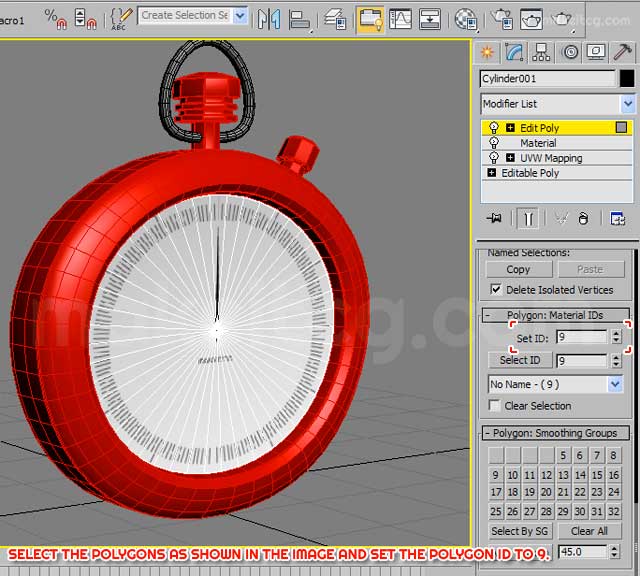مرحله ۹ :
حالا بر روی sub-material شماره ۹ کلیک کنید و سپس بر روی diffuse color box (قسمتی که مربوط به تغییر رنگ می شه) کلیک کنید و رنگ خاکستری را انتخاب کنید.مقدار specular level را طوری تنظیم کنید که شبیه به یک زمان سنج فلزی شود.
مرحله ۱۰ :
حالا زمان سنج خود را دوباره انتخاب کنید و سپس به modify panel رفته و material modifier را به زمان سنج خود اعمال کنید.توسط این اصلاحگر شما می توانید material id زمان سنج خود خود را تغییر دهید که با توجه به متریالی که به id های مختلف اعمال کردید ، موقعیت عقربه زمان سنج تغییر می کند.
توجه :همانطور که در شکل بالا می بینید با تغییر material id هنوز در متریال زمان سنج مشکل وجود داره .(یعنی قسمت فلزی و قسمت عقربه همراه با هم نیستند و از هم جدا هستند.)
مرحله ۱۱
حالا زمان سنج را انتخاب کنید و از طریق modify panel ، edit poly را اعمال کنید .سپس به polygon sub-object level بروید و poly هایی که مربوط به قسمت فلزی زمان سنج می شود را انتخاب کنید و از قسمت polygons material ids ، material id را بر روی ۹ بگذارید.
مرحله ۱۲ :
همانطور که در شکل می بینید همه ی مشکلات رفع شده است و حالا همه چیز آمادست تا یک انیمیشن زیبا رو بسازیم. امیدوارم از این آموزش لذت برده باشید.نظرات شما موجب دلگرمی ما می شه و خوشحال می شیم از اینکه مشکلات را با ما در میان بگذارید.
منبع : makeitcg.com
 آموزش های تری دی مکس و دانلود مدل سه بعدی | دانلود مدل سه بعدی ماشین ایرانی
آموزش های تری دی مکس و دانلود مدل سه بعدی | دانلود مدل سه بعدی ماشین ایرانی